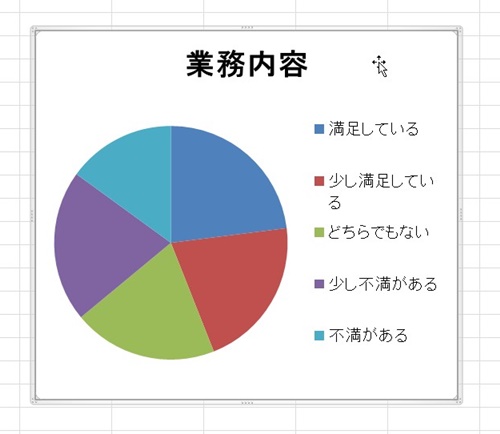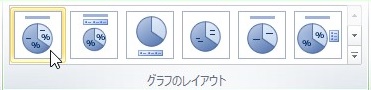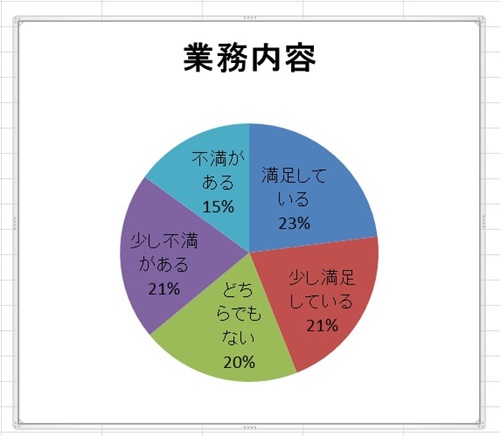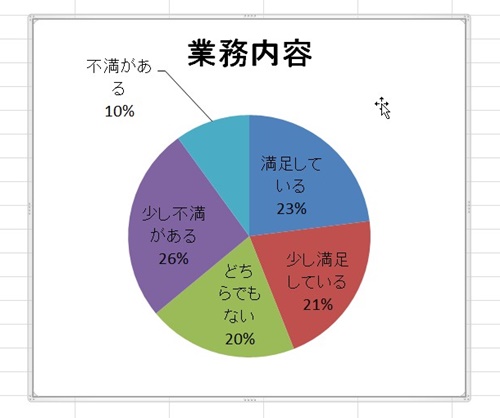【エクセル2010】円グラフのデータ内訳を表示するやり方
 円グラフを入れれば
円グラフを入れれば
構成比の割合が分かりやすく
なりますが、データの内訳を
表示したい時があります。
円グラフの内訳が表示していないと
なんとなく割合が把握できても具体的な
数値が分かりません。
そんな時にはグラフのレイアウト機能を
使用すれば解決できます。
データ内訳を表示できれば
一目で円グラフのデータを
把握できます。
そうはいっても、
『円グラフのデータ内訳を
表示するにはどうすればいいの?』
と困っている人も多いでしょう。
そこで今回は、
「円グラフのデータ内訳を表示するやり方」
についてご紹介していきます。
この記事の目次
円グラフのデータ内訳を表示するやり方
それでは始めていきましょう!
内訳を表示する円グラフをクリックして選ぶ
まずは内訳を表示する円グラフを
クリックして選びましょう。
「グラフ ツール」の「デザイン」タブをクリックして選ぶ
内訳を表示する円グラフを選んだら
「グラフ ツール」の「デザイン」タブを
クリックして選んでください。
「グラフのレイアウト」グループの「レイアウト1」をクリックして完了!
「デザイン」タブを選んだら
「グラフのレイアウト」グループの
「レイアウト1」をクリックして選びます。
そうすると、円グラフのデータ内訳を
表示することができます。
補足①:円グラフの割合が少なくて文字が入らない場合
円グラフの割合によってはデータ内訳が
円グラフ内に収まらない時があります。
円グラフの外側にデータ内訳が
表示されます。
まとめ
- 内訳を表示する円グラフをクリックして選ぶ
- 「グラフ ツール」の「デザイン」タブをクリックして選ぶ
- 「グラフのレイアウト」グループの「レイアウト1」をクリックして完了!
お疲れ様でした。
円グラフのデータ内訳を表示することは
できましたでしょうか?
「デザイン」タブの「グラフのレイアウト」
機能で円グラフのデータ内訳を表示される
ので活用していきましょう。
あなたのお仕事が、今よりもスムーズに
進められることを心より応援しております。